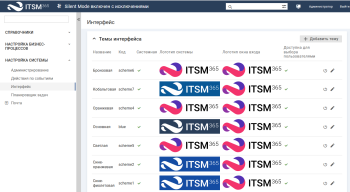Интерфейс
Настройка интерфейса позволяет унифицировать внешний вид интерфейса для всех пользователей.
Настройка выполняется в интерфейсе технолога.
Чтобы настроить интерфейс, в навигационном меню выберите "Настройка системы" → "Интерфейс" и выполните настройки интерфейса.
Настройки интерфейса системы:
-
Доступность темы для выбора пользователями — тема интерфейса может быть скрыта со страницы "Персональные настройки" и не доступна для выбора пользователям. По умолчанию все темы доступны для выбора.
Настройка выполняется в блоке "Темы интерфейса" (иконка
"Выключить" / "Включить" в строке темы интерфейса).
-
Редактирование темы интерфейса — для существующей темы интерфейса можно изменить следующие параметры: название темы, логотип системы, логотип окна входа, доступность темы для выбора пользователями.
Настройка выполняется в блоке "Темы интерфейса" (иконка "Редактировать" в строке темы интерфейса).
-
Тема интерфейса по умолчанию — можно выбрать тему интерфейса по умолчанию для интерфейса технолога и интерфейса пользователя.
Настройка выполняется в блоке "Тема интерфейса по умолчанию".
-
Язык интерфейса — можно выбрать язык интерфейса и вид календаря:
- Русский — язык интерфейса русский (в календаре первый день недели — понедельник).
- English — язык интерфейса английский (в календаре первый день недели — воскресенье).
- Клиентский язык — язык интерфейса клиентский, информационные сообщения для пользователей на русском языке, в календаре первый день недели — понедельник.
Настройка выполняется в блоке "Язык".
-
Язык истории изменений объекта — можно выбрать язык записей в контенте "История изменений объекта", возможные значения: "Русский" или "English".
Настройка выполняется в блоке "Язык".
-
favicon — можно выбрать favicon вкладки приложения в браузере. Возможный Favicon: "стандартный" или "из файла".
Настройка выполняется в блоке "Вкладка браузера".
-
Вкладка браузера — можно указать название вкладки приложения в браузере. Полное название вкладки приложения в браузере формируется по правилу: "Название вкладки. Название объекта". Возможные названия вкладки: стандартное или клиентское (используется название, указанное при настройке параметра). Может быть пусто, в этом случае полное название вкладки будет состоять только из названия объекта.
Настройка выполняется в блоке "Вкладка браузера".
-
Настраиваемая страница входа — можно настроить шаблон страницы входа, в котором определяется местоположение системных элементов, добавляются новые элементы и новые стили. Шаблон страницы входа — это html код с использованием специальных переменных.
Настройка выполняется в блоке "Настраиваемая страница входа".
Чтобы протестировать новые настройки страницы входа, в блоке "Настраиваемая страница входа" нажмите кнопку "Протестировать шаблон". Кнопка не активна, если используется системная страница входа.
Чтобы перейти к использованию новой страницы входа, в блоке "Настраиваемая страница входа" нажмите кнопку "Включить".
-
Использовать внутренний скроллинг элементов страницы — можно отключить или включить использование скроллинга элементов страницы.
Настройка выполняется в блоке "Внутренний скроллинг элементов страницы".